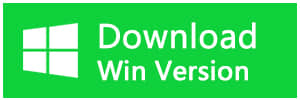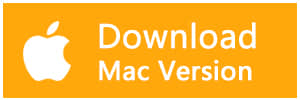您有過SD卡資料莫名其妙丟失或SD卡突然提示需要格式化的經歷嗎?SD卡經常保存著我們重要的檔案,因此,這種情況出現一次都使我們痛徹心扉。那麼,怎麼救援SD卡丟失的檔案呢?
SD卡作為消耗品,且經常被我們攜帶出入各種場合。因此其毀損的幾率特別高。我們時刻都要承擔它隨時隨地罷工的風險,所以使用SD卡的資料對我們來說也是且用且珍惜啊。但是,SD卡上丟失的檔案有很大可能性可以被找回的。本文為你們推薦Bitwar Data Recovery來恢復SD卡資料。
首先,請將Bitwar Data Recovery下載安裝到電腦上,您可以到Bitwar官網上https://tw.bitwar.net/下載。也可以點擊如下按鈕下載安裝。接下來,我們根據如下操作步驟救援SD卡丟失的檔案。
步驟一:啟動安裝好的Bitwar Data Recovery的軟體,並確保您已經將丟失檔案的SD卡使用讀卡器鏈接到電腦且被電腦識別。在Bitwar Data Recovery程式的標準模式下選擇「隨身碟/記憶卡」。
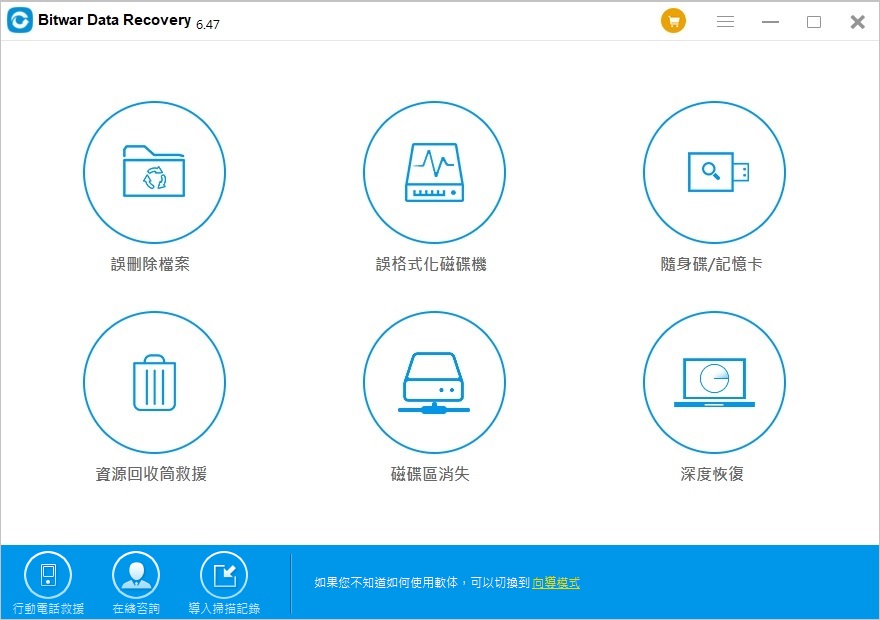
步驟二:選擇記憶卡被電腦識別到的分區並選擇要救援的檔案格式。
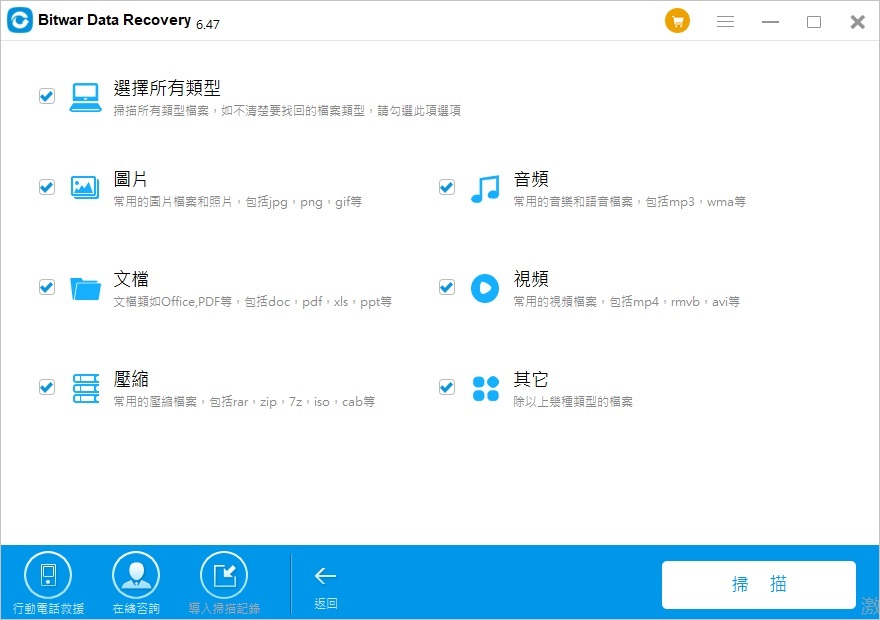
步驟三:點擊「掃描」按鈕,程式將立即進入對所選條件的掃描。在掃描過程中,如果發現您要救援的檔案,您可以暫停或停止掃描預覽或救援它。
待掃描結束,可以看到我們已經掃描出來的資料已經被全部被列出。如果該檔案屬於常用類型檔案,您可以單擊預覽它。確定後,選中它並點擊程式下方的復原按鈕將其救援到電腦的分割區。注意:不要將檔案直接復原到正在救援檔案的SD卡,以免覆蓋正在救援的檔案。
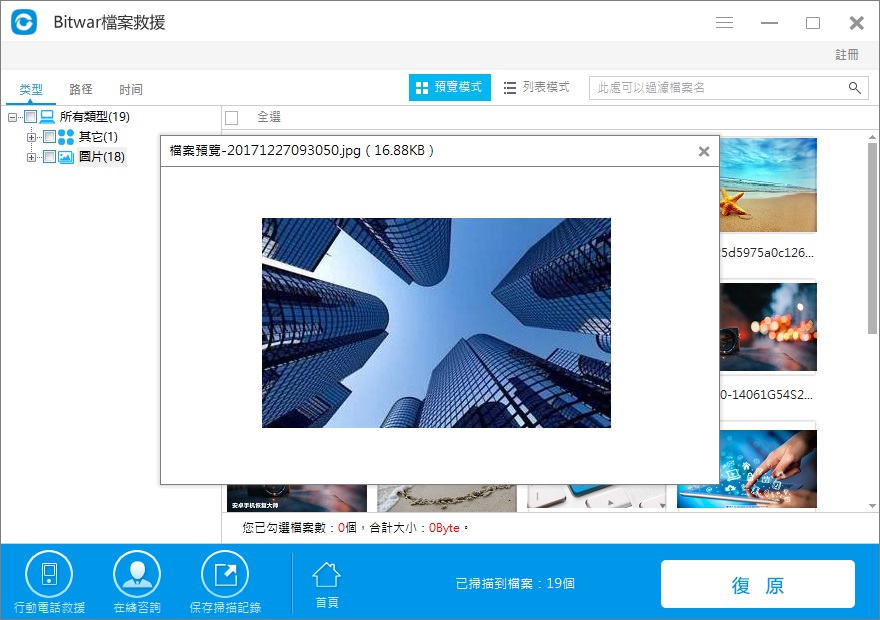
救援SD卡丟失的檔案的方法,您學會了嗎?使用Bitwar Data Recovery,不止SD卡可以被救援,USB隨身碟、硬碟、SSD、外接式各種存儲裝置的檔案,只要救援及時。它都可以救回它們丟失的檔案。